【実用ツール】動画ファイルをMP3に変換するやり方TOP3
- 花芙しずか
- 2022-03-24
YouTubeから音楽ビデオをダウンロードしましたが、動画を見たいないで曲として聞きたいことがありますね。この場合、動画ファイルをMP3に変換するのは最適だ思います。そうしたらいつでもどこでも音楽動画を聞くことができます。
ネットで検索したら、動画をMP3に変換できる方法はたくさんあります。筆者は何百の方法から選択して、ベストな三つの無劣化で動画ファイルをMP3に変換するやり方を皆さんに紹介しよう。
TOP 1、実用ソフト「VideoSolo 究極動画変換」で動画ファイルをMP3に変換する
オンライン動画変換サービスは見た目が便利そうだけど、安定性が悪い、サイズが大きなファイルに対応しにくく、ネットワークが必要などの問題があります。だから、ソフトで動画をMP3に変換するのが一番オススメです。
ここで、動画変換専用のソフトー「VideoSolo 究極動画変換」がオススメです。これは大手IT企業VideoSoloが開発した動画変換専用のソフトで、数クリックだけで動画・音楽の形式を変換できます。また動画編集、画質向上などの実用機能を搭載しています。
1、「VideoSolo 究極動画変換」をダウンロードする
まず、Win/Mac版の「VideoSolo 究極動画変換」をパソコンにダウンロード・インストールします。今回はWindows版を例として動画変換の手順を説明します。
2、変換したい動画をソフトに追加する
「ファイルを追加」 ボタンで、MP3に変換したい動画をソフトに追加してください。

3、出力形式を選択する
右側のビデオアイコンをクリックすると、出力対応の形式メニューが表示されます。 「オーディオ」 のカテゴリから 「MP3」 を探し出して選択します。
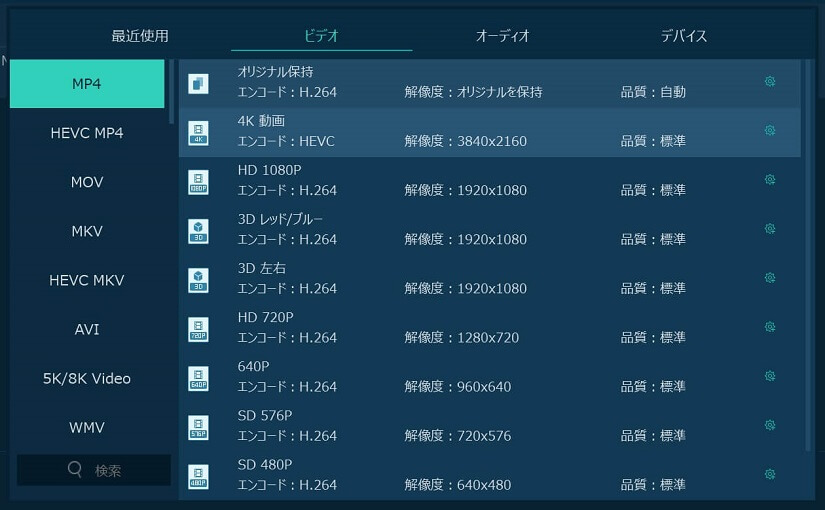
4、変換を行う
「保存先」 設定ボタンで出力先を選択してください。準備ができたら、 「変換」 ボタンを押すると、変換が始まります。完成するまで少々お待ちください。
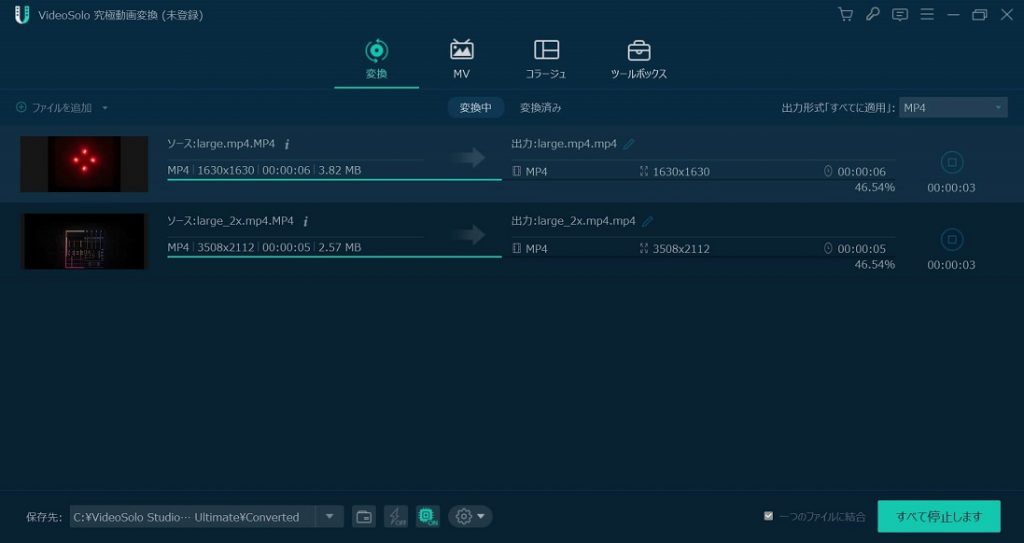
TOP 2、「Onlinevideoconverter」で変換する
名前の通り、「Onlinevideoconverter」はオンライン動画変換サービスで、ソフトが要らないでブラウザだけで動画ファイルをMP3に変換することができます。
MP3の他、対応するファイルのフォーマットはAAC、WMAなど20種類以上あります。また使い方も簡単で操作方法を見てすぐにわかります。詳しい操作方法は以下通りです。
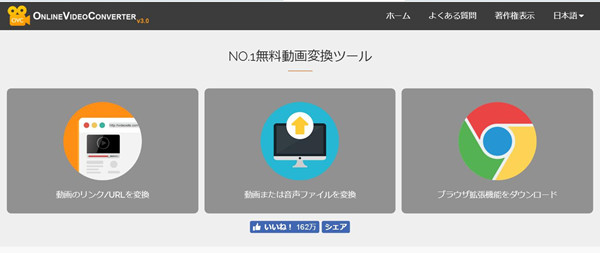
1、「Onlinevideoconverter」をクリックして、サービスに入る。
2、「ファイルを選択またはドロップ」 ボタンを押して変換したい動画を追加する
3、変換の準備ができたら、出力フォーマットを 「MP3」 に選択してから 「スタート」 を押する。
4、「ダウンロードする」 を押すると、変換されたファイルをパソコンにダウンロードする
ところで、追加のファイルが大き過ぎなら、追加が失敗した場合もよく見られます。だから、サイズが小さいの動画を変換する時、「Onlinevideoconverter」がおススメです。
TOP 3、「Apowersoft 動画変換ソフト」で変換する
Apowersoftというのはデジタルメディアソリューションズをご提供することに取り組んでいる会社で、オンライン動画変換・録音などのサービスを提供します。
オンライン動画変換サービス「Onlinevideoconverter」と違い、「Apowersoft 動画変換ソフト」は実はGoogle Chromeブラウザの機能拡張を利用して、変換アプリをブラウザにインストールしてから形を変換するので、安定性の方が「Onlinevideoconverter」より強いです。
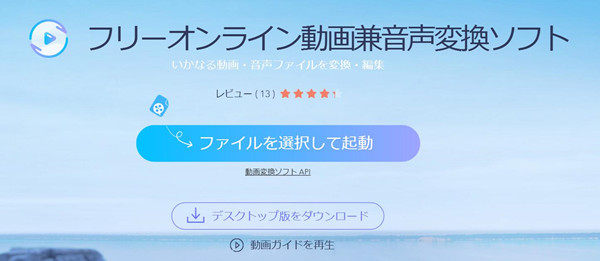
1、Chromeで 「Apowersoft 動画変換ソフト」 に入ります。
2、「ファイルを選択して起動」 を押してから、提示によって拡張機能をインストールする
3、その後 「ファイルを選択して起動」 を再度押して、動画を追加する
4、出力形式を 「MP3」 に選択してから、 「保存する」 ボタンで変換されたファイルをダウンロードする
サイズが大きな動画も対応していますが、変換スピードがちょっと遅い感じがあります。またGoogle Chromeが利用しなければ、このサービスを利用できません。Chromeを使わない方にとってちょっと不便だと思います。
以上はおススメの無劣化で動画ファイルをMP3に変換するやり方TOP3です。もしレンタルのDVDやブルーレイ動画をMP3に変換したいなら、「VideoByte BD-DVDリッピング」は役に立てると思います。興味があればぜひご利用ください。




